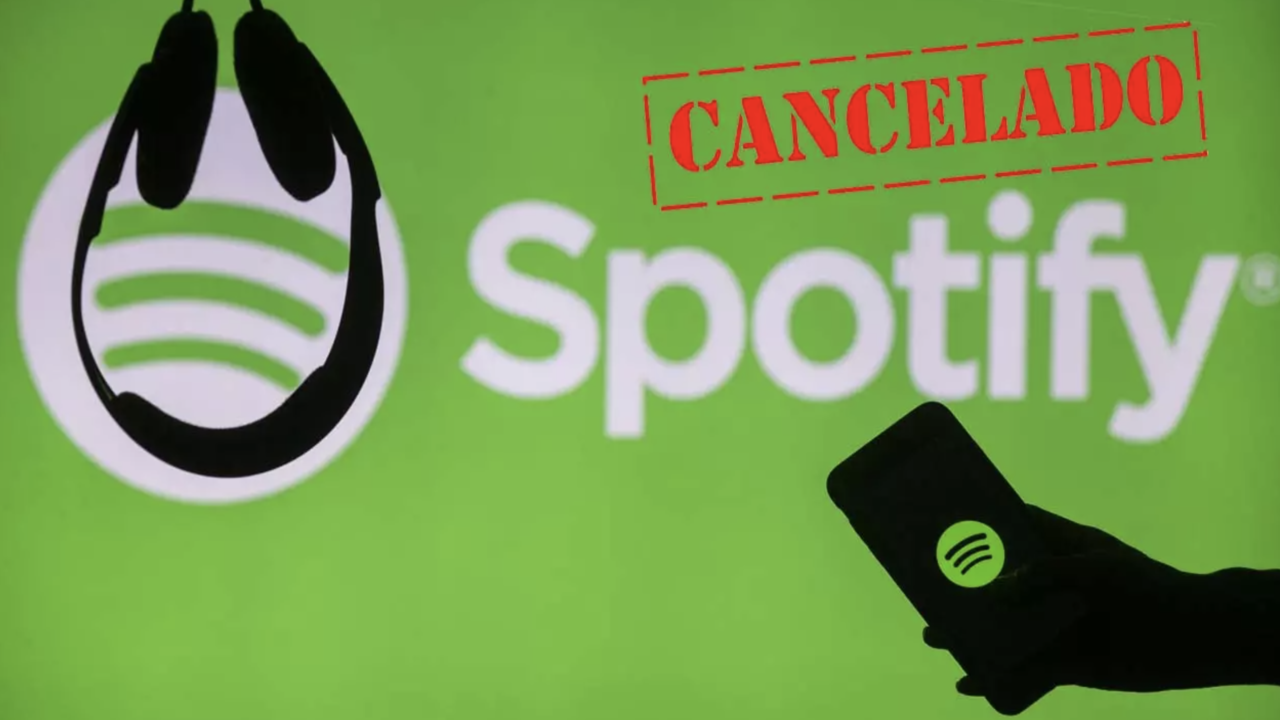Spotify es una de las plataformas más populares y utilizadas para reproducir música en streaming desde cualquier dispositivo. Y es que cuenta con su versión web, disponible desde el propio navegador, la versión de escritorio o su app móvil para dispositivos iOS y Android. Puede que en un momento dado nos hayamos creado una cuenta en Spotify y ya no queramos usarla más o bien que después de probar el servicio de forma gratuita durante un tiempo, nos hayamos suscrito a su plan premium y ahora ya no queramos seguir con dicha suscripción. En cualquier caso, vamos a mostrar los pasos a seguir para cancelar una cuenta en Spotify.
Lo cierto es que son muchas las personas que en cierto momento han podido crearse una cuenta de Spotify, ya que se trata de una plataforma que cuenta con gran contenido a nivel musical. Resulta difícil buscar cierto tema en Spotify y que no exista. Además, el servicio ofrece atractivas funciones y características. Permite crear tus propias playlist, compartirlas con nuestros amigos, elegir la calidad con la que queremos escuchar nuestra música favorita, elegir si queremos que nuestras listas sean públicas o privadas, guardar canciones para poderlas escuchar sin conexión, etc.
No obstante, ante la creciente competencia que ha surgido durante los últimos años, la realidad es que también podemos encontrarnos con la situación de querer cancelar nuestra cuenta. Aunque hayamos utilizado mucho el servicio durante los últimos años. Pero, ¿cómo podemos llevar a cabo este proceso?
¿Por qué cancelar?
De cualquier forma, si ya no queremos seguir usando el servicio, estos son los pasos a seguir para cancelar nuestra cuenta de Spotify. Los motivos pueden ser varios, desde que nos gusta más otra plataforma hasta que nos beneficiamos de alguna promoción. De hecho, algunos operadores de telecomunicaciones o fabricantes de móviles tienen acuerdos con terceros para darnos acceso a sus servicios de forma gratuita durante un periodo determinado de tiempo.
La razón más común es desconectarse definitivamente de los servicios de Spotify debido a que ya no lo usamos tanto o con tanta frecuencia. Otras personas pueden querer eliminar la cuenta de Spotify para ahorrar dinero, sobre todo si no quieren cambiar de Spotify Premium a la versión gratuita de la plataforma.
A medida que la competencia ha sido mayor en todo lo que tiene que ver con el sector streaming, con plataformas como Apple Music o el propio Amazon, la realidad es que cada vez son más los usuarios que se fijan en el resto de las opciones que aparecen en el mercado cuando valoran la posibilidad de cancelar su cuenta de Spotify.
Para algunos, cancelar su cuenta es una forma de evitar que Spotify retenga su información personal, ya que no planean usar su servicio en el futuro. Algunos usuarios también pueden encontrar que el precio de la suscripción a Spotify es demasiado alto y optan por cancelar su cuenta. Tener varias suscripciones a plataformas de streaming pueden aumentar el gasto a final de mes. Por eso, quienes han perdido el interés en la música o ya no escuchan tanto como antes, acaban cancelando su suscripción.
Por otra parte, los cambios en la oferta de contenido de Spotify, como la eliminación de ciertas canciones o artistas, pueden llevar a los usuarios a cancelar su cuenta. Por no hablar de los problemas técnicos, como la mala calidad del sonido o la interrupción del servicio. Asimismo, hay quienes se decantan por otros servicios, como Apple Music o Amazon Music, que ofrecen características o un catálogo de música que mejor se adaptan a sus necesidades.
Pasos para cancelar una cuenta de Spotify
En el momento en que nos disponemos a cancelar una cuenta de Spotify, debemos distinguir si se trata de una cuenta Premium o una gratuita. En el caso de que tengamos una suscripción vigente, estos son los pasos a seguir para su cancelación:
- Iniciamos sesión en la página de nuestra cuenta de Spotify.
- En Tu Plan, hacemos clic en Cambiar Plan.
- Nos desplazamos hasta Spotify Free y hacemos clic en Cancelar Premium.
- Continuamos todo hasta llegar al mensaje de confirmación.
Una vez hecho esto, en la página de nuestra cuenta, veremos cómo se muestra la fecha en la que nuestro plan cambiar de Premium a Spotify Free. Mientras tanto, podremos seguir usando las funciones de pago hasta que llegue esa fecha. En ese momento, nuestra cuenta pasará a ser con las condiciones de una cuenta Free, pudiendo iniciar sesión, escuchar música, acceder a nuestras playlist y todo lo que tengamos guardado. Lo único que no podremos hacer es acceder a las funciones de Spotify Premium.
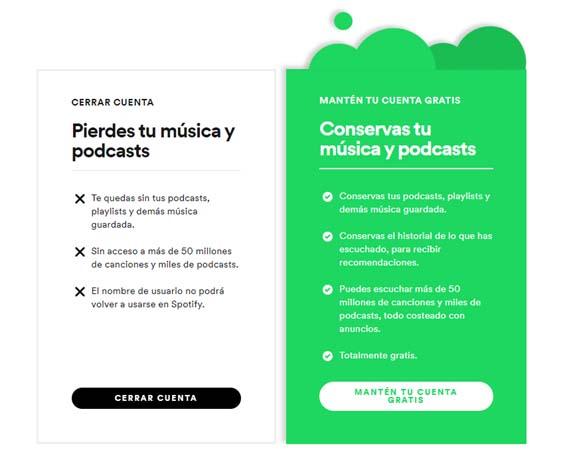
Si por el contrario tenemos una cuenta gratuita, eso significa que no tendremos ningún plan que cancelar y que nuestra cuenta no tendrá asociada ninguna información de pago. Por lo tanto, lo único que tendremos que hacer es visitar el siguiente enlace y pulsar sobre la opción Cerrar cuenta.
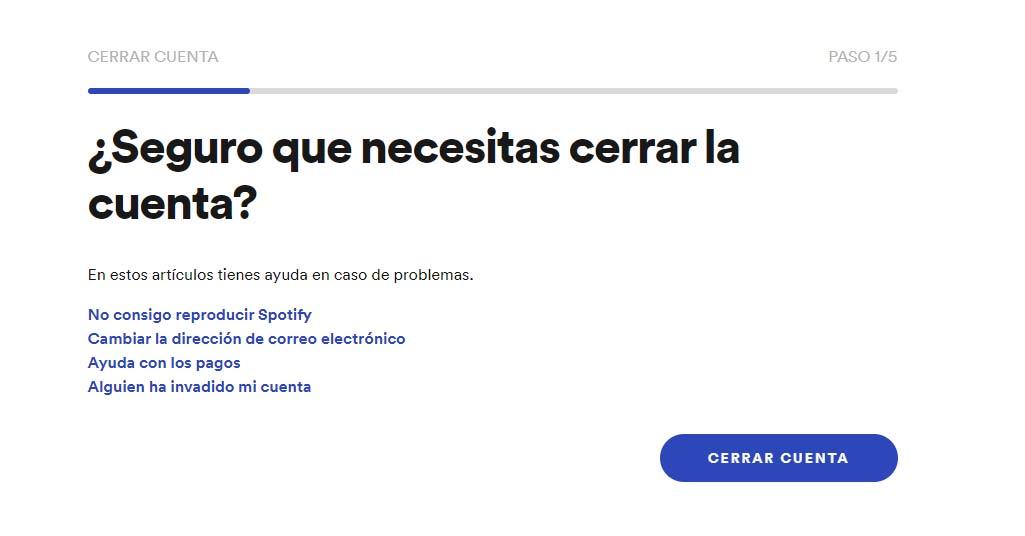
Spotify nos preguntará si estamos seguros que queremos cerrar la cuenta y nos recomendará leer ciertos artículos para tratar de solucionar cualquier problema. Si aún así lo que queremos es cancelar la cuenta de Spotify, entonces tendremos que volver a pulsar sobre el botón Cerrar cuenta. En el siguiente paso se nos mostrará la información de nuestra cuenta para confirmar que queremos cancelar la cuenta correcta.
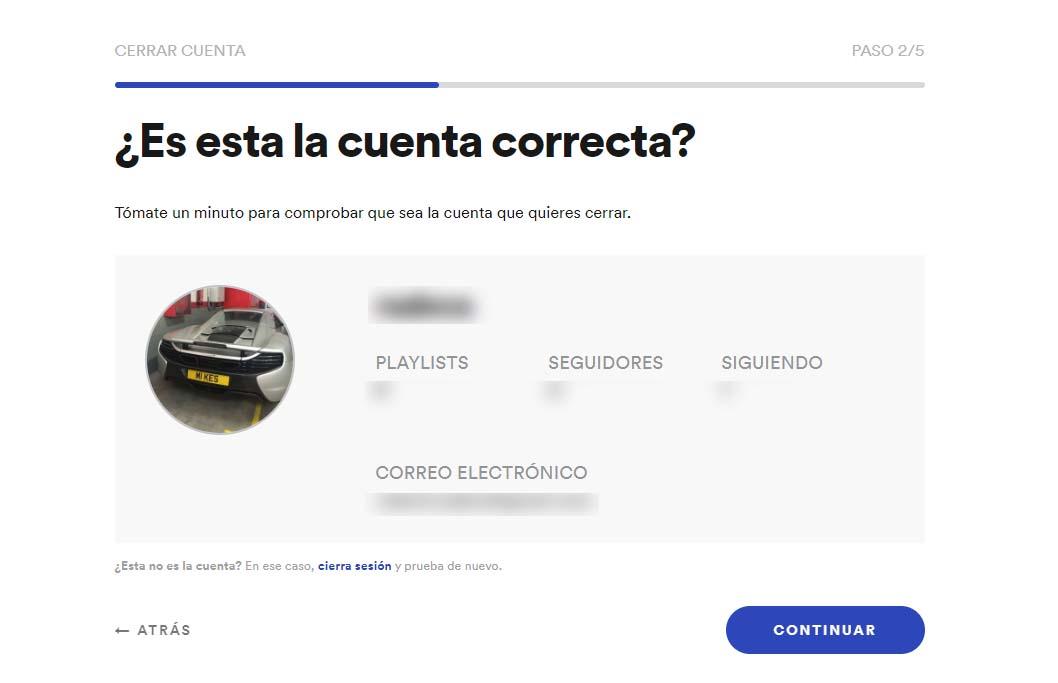
A continuación, se nos mostrará una página en la que se nos informará que, al cerrar una cuenta, todos nuestros podcasts, playlists, música guardada, seguidores y nuestro nombre de usuario se perderán. Para poder pasar al siguiente paso, tendremos que marcar la casilla lo entiendo y pulsar en Continuar.
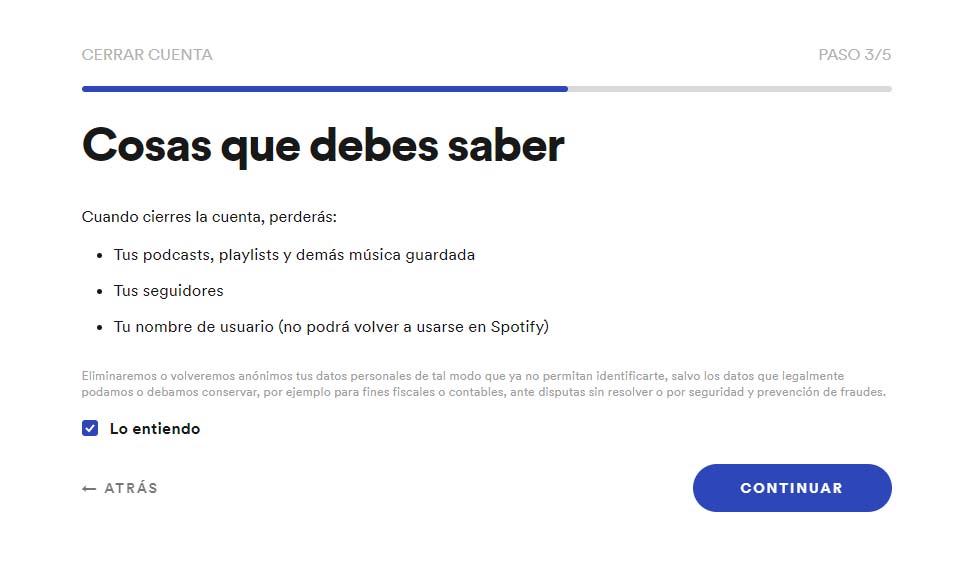
Spotify nos indicará que para cerrar la cuenta tendremos que ir a nuestro correo electrónico asociado a dicha cuenta. Hay encontraremos un mensaje que nos habrá enviado la plataforma que contendrá un enlace sobre el que debemos hacer clic para confirmar la cancelación de nuestra cuenta de Spotify. El enlace caducará en 24 horas, por lo que, si se nos pasa el tiempo, tendremos que solicita su cierre nuevamente.
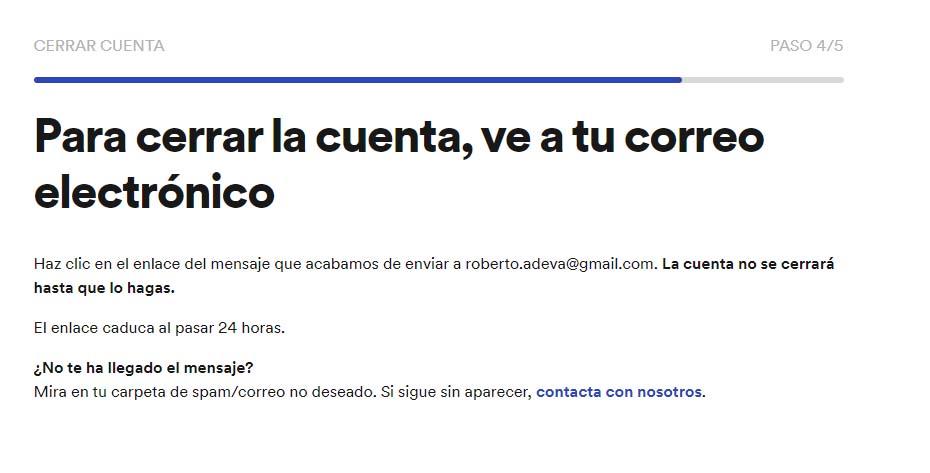
Si por cualquier cosa no nos ha llegado dicho mensaje a nuestra cuenta de correo, debemos revisar la carpeta de spam o correo no deseado. Si tampoco está allí, entonces tendremos que contactar con Spotify.
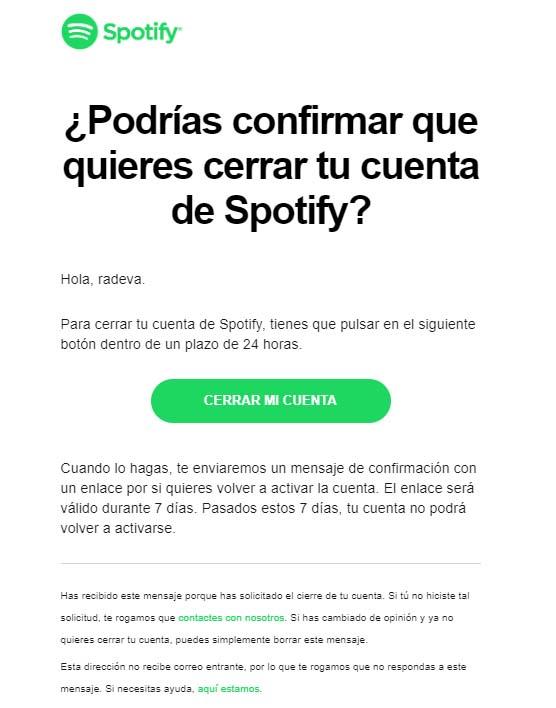
Plan asociado a otra empresa
Existe un caso concreto en el que no nos aparecerá la opción para cambiar plan y esto tiene una explicación sencilla. Se debe a que nuestro plan está asociado a una empresa colaboradora. Lo más probable es que sea nuestra operadora de telecomunicaciones (Movistar, Orange, Vodafone…) u otra empresa que incluya este beneficio a sus clientes. Deberemos buscar su enlace de contacto en la página de nuestra cuenta, en Pago, si queremos cancelar el plan Premium.
También puede darse el caso de que paguemos mediante iTunes. En este caso, hay que seguir las instrucciones de Apple para cancelar cualquier suscripción asociada a una app de la Apple Store. Básicamente, seguiremos estos pasos:
En iPhone
- Abre la app Ajustes.
- Pulsa tu nombre.
- Pulsa Suscripciones.
- Pulsa la suscripción que deseas gestionar.
- Pulsa Cancelar suscripción. (O si quieres cancelar Apple One, pero mantener algunas suscripciones, pulsa Elegir servicios individuales). Si no ves la opción Cancelar, la suscripción ya está cancelada y no se renovará.
En Mac
- Abre la app App Store.
- Haz clic en el botón de inicio de sesión o en tu nombre en la parte inferior de la barra lateral.
- Haz clic en Ver información en la parte superior de la ventana. Puede que se te pida que inicies sesión.
- En la página que aparece, desplázate hasta que veas Suscripciones; después haz clic en Gestionar.
- Haz clic en Editar junto a la suscripción que desees.
- Haz clic en Cancelar suscripción. Si no ves la opción Cancelar suscripción, significa que la suscripción ya está cancelada y no se renovará.
Y si me cobran la cuota después de cancelar la cuenta
Si hemos cancelado nuestra suscripción correctamente, en la página de nuestra cuenta aparecerá la fecha en la que nuestro plan pasará a ser Free. Si esto es así, entonces significa que hemos cancelado nuestra suscripción a Spotify correctamente. Ahora bien, si la cancelación la realizamos en una fecha próxima a la fecha de facturación habitual, entonces es posible que el siguiente pago ya se hubiese cobrado. No obstante, si tenemos alguna duda al respecto, siempre podemos contactar con Spotify.
Si se da el caso, y pese a haber cancelado te cobraron igual, lo primero que debes hacer es ir la página web de Spotify. Accedemos a nuestra cuenta y vamos a la sección “Tu plan”, para dar de baja nuestro pago. Estas son las situaciones que te puedes encontrar:
- Cuando cancelas en la fecha próxima al siguiente pago, puede que nos aparezca el mensaje de “Cuenta no cancelada”. Si es así, vuelve a seguir los pasos para cancelar la cuenta. Es muy importante que te asegures de llegar al mensaje de confirmación. Cuando lo veas, guarda la página como pdf, o haz una captura de pantalla en la que figure la fecha, para poder enviárselo a Spotify o a quien proceda, y que vea que tú lo has hecho correctamente y el problema es de ellos.
- Cuando cancelemos nuestra cuenta de pago, aparecerá también la fecha en la que nuestra cuenta cambia a Spotify Free, y nos debe aparecer el mensaje “Cuenta cancelada”. En este escenario, si nos han cobrado seguramente sea porque cancelamos justo después de que se nos cobrara. Aquí no puedes hacer nada, pero ya sabes que no van a volver a cobrar al aparecer el mensaje de que ya está cancelada.
- Si nuestro pagos están asociados a un tercero, como nuestro proveedor de internet a través de alguna oferta o promoción en la que nos incluían Spotify Premium, los pagos los administra este, por lo que tendremos que ponernos en contacto con él.
- Si tenemos acceso a más de una cuenta, también puede pasar que hayamos iniciado sesión con otro usuario y contraseña diferente a los de la cuenta donde nos han cobrado. Asegúrate bien de estar consultando la correcta, y si procede, vuelve a acceder con tus otras credenciales.
Debes saber que cuando cancelas una cuenta Premium vas a poder disfrutar de sus beneficios hasta que finalice el periodo, y pase a ser el servicio gratuito Spotify Free, donde no hace falta decir que en este caso no se te debe cobrar nada.
Eliminar el acceso a Spotify a ciertas aplicaciones
En muchas ocasiones damos permiso a ciertas aplicaciones para que tengan acceso a algunas de nuestras cuentas. Un claro ejemplo son aquellas aplicaciones a las que, por no crear una cuenta nueva, les damos permiso para que accedan a nuestra cuenta de Facebook o Google. De la misma forma ocurre con algunas aplicaciones de terceros que damos acceso a nuestra cuenta de Spotify, por lo tanto, vamos a mostrar a continuación cómo eliminar el acceso a Spotify a determinadas aplicaciones que les hemos dado permiso en algún momento.
Además, si nos fijamos bien en los permisos que otorgamos a estas aplicaciones, puede que sean un riesgo para nuestra privacidad, ya que tienen acceso a nuestras cuentas y pueden provocar el cambio inesperado de ajustes, configuración o incluso el borrado de cierta información. Para eliminar o quitar el acceso a nuestra cuenta de Spotify a determinadas aplicaciones, lo primero que tenemos que hacer es acceder a ella desde el navegador en el escritorio de nuestro ordenador.
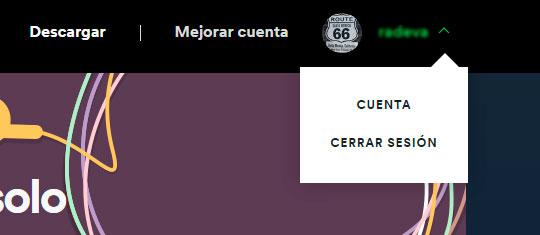
Nos identificamos con el usuario y contraseña de Spotify y una vez hemos hecho login, pinchamos sobre nuestro nombre de usuario, que aparece en la parte superior derecha de la ventana y accedemos a nuestra Cuenta. A continuación, se nos mostrará otra página donde encontramos un montón de opciones en la parte izquierda de la misma que nos dan acceso a los ajustes y configuración de nuestra cuenta.
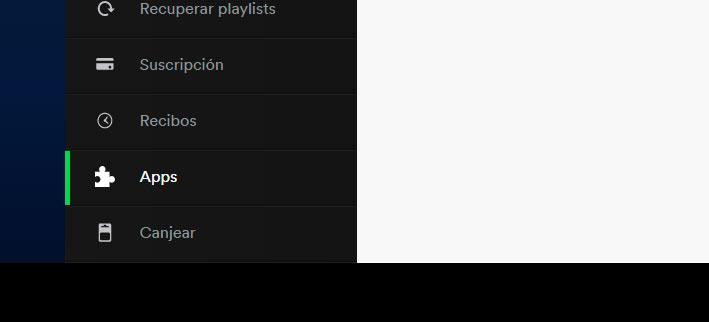
Entre ellos, podemos encontrar en la parte inferior del menú la opción Apps, que al pinchar sobre ella nos mostrará un listado con las aplicaciones a las que en algún momento hemos dado permiso para acceder a Spotify. Es decir, ahí nos aparecerá cada una de las aplicaciones a las que hemos concedido el permiso necesario para interactuar con nuestra cuenta de Spotify.
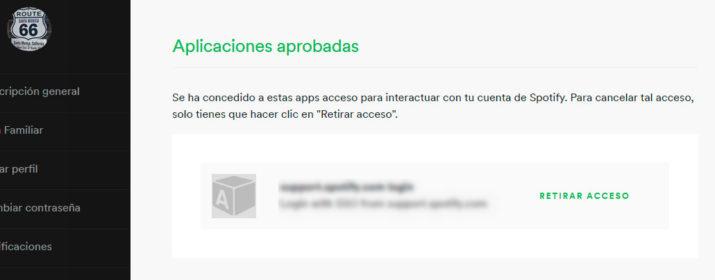
Desde ahí mismo, vamos a poder cancelar eliminar el acceso a nuestra cuenta del servicio de música en streaming a todas ellas o solamente a aquellas aplicaciones que queramos. Para ello, basta con pulsar sobre el botón Retirar Acceso que aparece junto a cada una de las aplicaciones. Una vez hacemos clic en esta opción, automáticamente se eliminará el acceso de la misma a Spotify. Si todo va bien, veremos cómo después de eliminar cada una de las aplicaciones del listado, se nos muestra un mensaje en la parte superior de la página informando que se ha retirado el acceso a la aplicación.
¿Y si tengo cuenta Duo o Familiar?
Muchas veces tendemos a pasar por alto las consecuencias que puede llegar a tener la cancelación de nuestra cuenta de Spotify en el caso de que contemos con planes duos o famiiares. No obstante, en este tipo de situaciones si ejecutamos la cancelación, estaremos restringiendo el servicio a todas las personas implicadas en el plan, por lo que es importante tenerlo en cuenta antes de dar un paso más.
En este tipo de situaciones, antes de llevar a cabo la tramitación de la baja deberemos cambiar al plan premium. No obstante, también es importante tener en cuenta que cancelando la cuenta duo no vamos a eliminar la cuenta del servicio de Spotify, sino que estaremos apsando la misma al plan gratuito. Por lo que siempre volveremos a poder cambiar el plan en el momento en el que estemos interesados.
En este caso, al igual que ocurría previamente con los planes premium, también tendremos que tener en cuenta que siempre mantendremos la cuenta Familiar hasta nuestro siguiente ciclo de facturación. Por lo que el cambio de plan tampoco es automático en el caso de que lo llevemos a cabo.